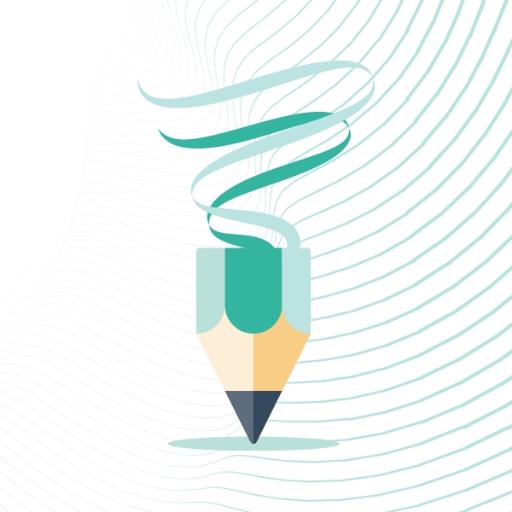การเรียนรู้การแปลหน้าเว็บของ Google Chrome: คู่มือที่ครอบคลุม
เบื่อกับอุปสรรคด้านภาษาที่ขัดขวางการท่องเว็บของคุณหรือไม่? คู่มือนี้ให้คำแนะนำทีละขั้นตอนของคุณสมบัติการแปลที่ทรงพลังของ Google Chrome ครอบคลุมการแปลเต็มหน้าการแปลข้อความที่เลือกและการปรับการตั้งค่าส่วนบุคคล เรียนรู้วิธีการเหล่านี้และนำทางเว็บไซต์หลายภาษาได้อย่างง่ายดาย
ขั้นตอนที่ 1: การเข้าถึงเมนูการตั้งค่า
ค้นหาและคลิกเมนู Chrome (โดยปกติจะเป็นจุดแนวตั้งสามจุดหรือสามเส้นแนวนอน) ที่มุมขวาบนของหน้าต่างเบราว์เซอร์ของคุณ

ขั้นตอนที่ 2: การนำทางไปสู่การตั้งค่า
ในเมนูแบบเลื่อนลงเลือกตัวเลือก "การตั้งค่า" นี่จะเปิดหน้าการตั้งค่าของ Chrome

ขั้นตอนที่ 3: ค้นหาการตั้งค่าการแปล
ที่ด้านบนของหน้าการตั้งค่าคุณจะพบแถบค้นหา ป้อน "แปล" หรือ "ภาษา" เพื่อค้นหาการตั้งค่าที่เกี่ยวข้องอย่างรวดเร็ว

ขั้นตอนที่ 4: การเข้าถึงการตั้งค่าภาษา
เมื่อผลการค้นหาปรากฏขึ้นให้ค้นหาและคลิกตัวเลือก "ภาษา" หรือ "การแปล"
ขั้นตอนที่ 5: การจัดการภาษาที่รองรับ
หน้าการตั้งค่าภาษาแสดงรายการภาษาที่รองรับโดยเบราว์เซอร์ของคุณ ที่นี่คุณสามารถเพิ่มลบหรือจัดเรียงภาษาใหม่

ขั้นตอนที่ 6: เปิดใช้งานการแปลอัตโนมัติ
ให้แน่ใจว่ามีตัวเลือก "ข้อเสนอในการแปลหน้าเว็บที่ไม่ได้อยู่ในภาษาที่คุณอ่าน" เปิดใช้งาน สิ่งนี้จะแจ้งให้ Chrome เสนอการแปลโดยอัตโนมัติเมื่อคุณเยี่ยมชมเว็บเพจภาษาที่ไม่ได้เปลี่ยนผ่าน
โดยทำตามขั้นตอนเหล่านี้คุณสามารถควบคุมพลังของเครื่องมือการแปลของ Google Chrome สำหรับประสบการณ์การท่องเว็บหลายภาษาที่ราบรื่นและมีประสิทธิภาพ